Excel插入选项卡工具栏里的图表不见了如何办
在Excel中,如果工具栏中的图表选项消失,应如何找回?
1、 点击左上角的【文件】
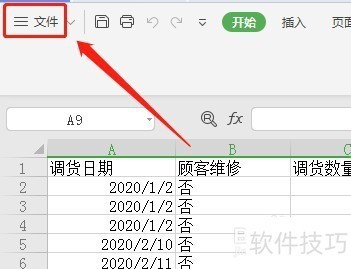
2、 点击文件菜单里面的【选项】
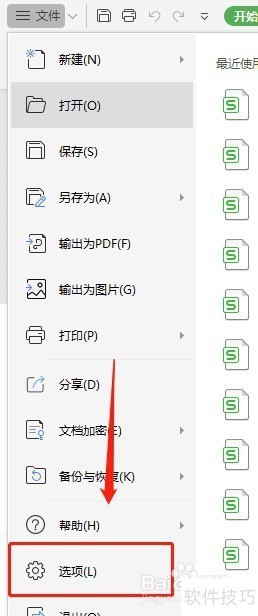
3、 点击左侧栏的【自定义功能区】
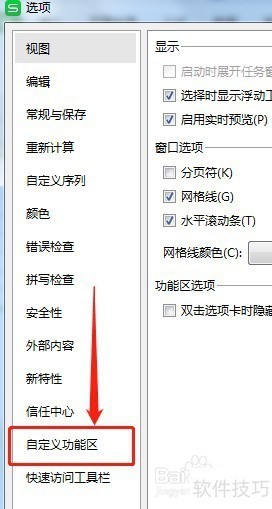
4、 在左边的下拉框里面选择【主选项卡】
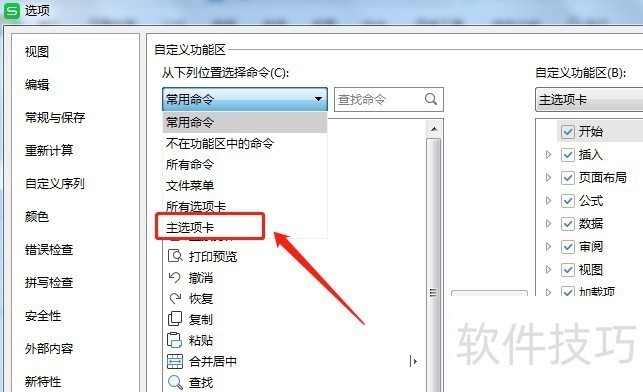
5、 在右边的自定义功能区里面选中【插入】在左边选中【插入】里面的【图表】,然后点击【添加】
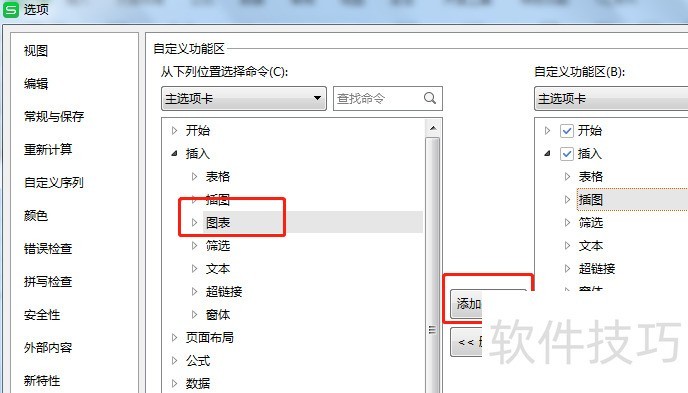
6、 把左边插入下面的【图表】添加到右边后,点击下面的【确定】
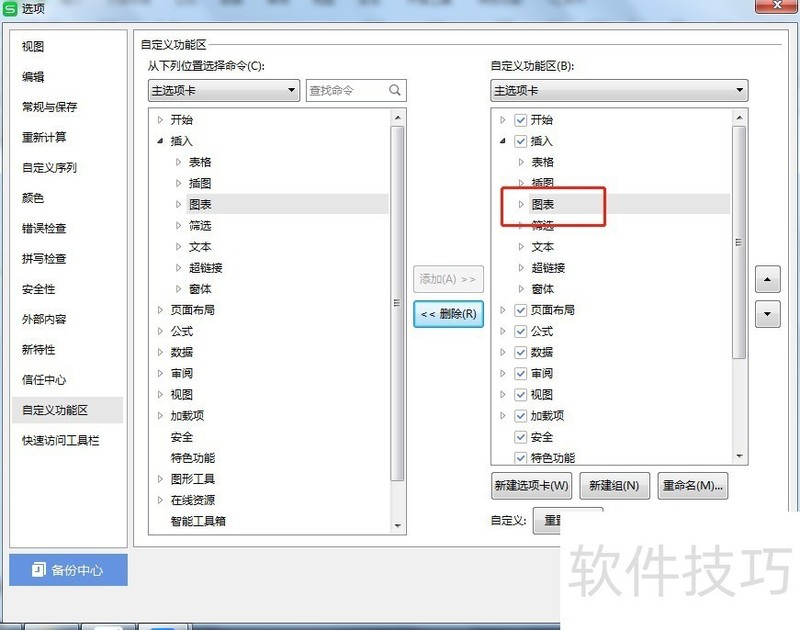
文章标题:Excel插入选项卡工具栏里的图表不见了如何办
文章链接://www.hpwebtech.com/jiqiao/204103.html
为给用户提供更多有价值信息,ZOL下载站整理发布,如果有侵权请联系删除,转载请保留出处。
相关软件推荐
其他类似技巧
- 2024-08-17 14:41:01Excel插入选项卡工具栏里的图表不见了如何办
- 2024-08-17 14:38:02excel如何插入流程图
- 2024-08-17 14:37:02Excel表格如何设置打印时页眉右边显示页码
- 2024-08-17 14:36:01表格软件FineReport中Applet打印步骤
- 2024-08-17 14:34:02Excel表格中如何对工作表重命名#经验分享官#
- 2024-08-17 14:32:02excel实用技巧:如何同时冻结多个行或列
- 2024-08-17 14:30:02excel怎么快速填充序列号?
- 2024-08-17 14:29:02Excel表格如何设置成中文大写数字的格式
- 2024-08-17 14:27:01如何在表格里计算基金收益率
- 2024-08-17 14:26:02如何查找Excel表格中同列的重复项
Microsoft Office Excel2007软件简介
excel2007是2007版的Microsoft Office中的重要模块组件,Excel2007可以在电脑上编写电子表格,是最好用的办公软件,可以满足用户对表格的自定义编辑,还具有强大的图形功能,功能全面。zol提供excel2007官方版下载。excel2007具有强大插件平台支持,免费提供海量在线存储空间及wps文字文档模板,支持阅读和输出PDF文件,全... 详细介绍»









